
Mozilla Thunderbird最近、OpenPGPを主要なアプリケーションに統合しました。電子メールのプライバシーにはアドオンは必要ありません。 OpenPGPのワールドクラスの暗号化は、追加のソフトウェアなしで設定や使用が簡単です。
サンダーバードとopenpgp.
のバージョン78.2.1 サンダーバード 電子メールクライアントはサポートしています エンドツーエンド暗号化 (E2EE)右に構築されています。この統合は、あなたがもはやアドオンを必要としないことを意味します 謎めい 。
Thunderbirdが使う openpgp. 暗号化のために、無料で非公開のプロトコルです。 Phil Zimmerman'sのフリーウェアバージョンに基づく かなり良いプライバシー (PGP)、それは今それ自身のことです。
ThunderbirdのOpenPGP統合により、メッセージを暗号化できます。それから、あなたがあなたのメッセージを読みたい人だけがそうすることができるでしょう。また、受信者にメッセージが転送中に変更されていないように、メッセージにデジタル署名することもできます。
OpenPGPは、パブリックとプライベート(または「秘密」)暗号化キーのペアの原則を使用しています。 OpenPGPを使用するには、パブリックキーペアと秘密鍵ペアが必要です。公開鍵は、暗号化されたメッセージを送信したい人と共有されますが、秘密鍵は他の誰と共有されません。秘密鍵を使用して、一致する公開鍵でエンコードされたメッセージを復号化することもできます。
送信者の電子メールクライアントは、メッセージの暗号化に使用されるランダムキーを生成します。ランダムキーは受信者の公開鍵で暗号化され、暗号化されたメッセージとキーは受信者に送信されます。受信者の電子メールプログラムは、受信者の秘密鍵を使用してランダムキーを復号化します。その後、ランダムキーを使用してエンコードメッセージを復号化できます。
メッセージを暗号化するには、受信者の公開鍵を使用するだけではありませんか。これは、単一の受信者に送信されたメッセージに対して機能するでしょうが、複数の人々に送信された人にとっては面倒なものになるでしょう。
メッセージを複数の人々に配布するための最も効率的な方法は、ランダムキーを使用してメッセージを暗号化することです。これは、その時点で公開鍵や秘密鍵が関与していないため、メッセージの権限に暗号化されているためです。
各受信者に対して、ランダムキーはその人の公開鍵を使用して暗号化されます。その後、すべての暗号化されたキーがメッセージとともに送信されます。各受信者は、公開鍵を使用して暗号化されたランダムキーのコピーを復号化してから、ランダムキーを使用してメッセージを復号化することができます。
ありがたいことに、OpenPGPが設定されたら、これはすべて自動的に起こります。
Ubuntu 20.10コンピュータでThunderbirdのOpenPGP統合をテストしました。 Windows 10 PCでは、すべてのThunderbirdメニュー項目、設定、ダイアログが同じ場所に名前を付け、同じ場所に命名されています。そのため、Windowsを実行している場合は、以下の手順に従って従うことができるはずです。
Thunderbirdバージョンを確認してください
OpenPGP統合はThunderbird 78.2.1に到着しましたので、そのバージョン以上を実行していることを確認します。必要に応じてアップグレードするために、パッケージマネージャを使用してアップグレードできます。
enigmailを使用する場合は、を参照してください アップグレード手順 Mozillaサポートページで。アップグレードする前に、古いThunderbirdプロファイルをバックアップすることに関するアドバイスを含みます。このように、何かがうまくいかない場合は、前のバージョンに戻ることができます。
デフォルトでは、Thunderbird 78.xは古典的な3ペインの電子メールインタフェースを保持します。サイドバーのアカウントとフォルダ、受信した電子メールのリスト、上部の強調表示された電子メールの内容。

Thunderbirdメニューバーが表示されない場合は、最後のタブの右側のスペースを右クリックし、コンテキストメニューから[メニューバー]を選択します。どのバージョンのThunderbirdがあるかを確認するには、ヘルプ&gtをクリックしてください。 Thunderbirdについて。
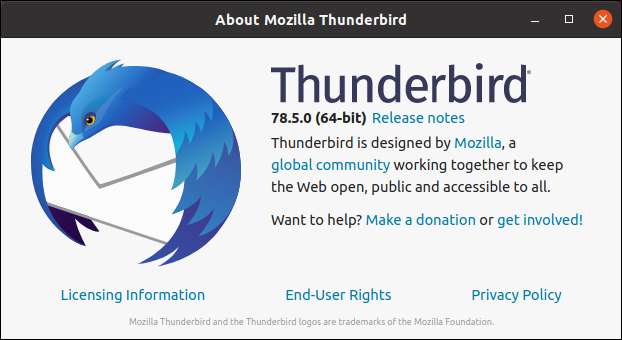
バージョン78.5.0を実行しているので、OpenPGP統合は間違いなく存在します。
これが初めてThunderbirdを使用した場合は、電子メールアドレスとアカウントの詳細を設定し、その電子メールが正常に機能していることを確認します。 OpenPGPを設定する前に、Thunderbird内に作業しているメールアカウントを持つ必要があります。
キーペアの生成
キーペアを生成するには、[ツール]をクリックしてから[OpenPGPキーマネージャ]を選択します。
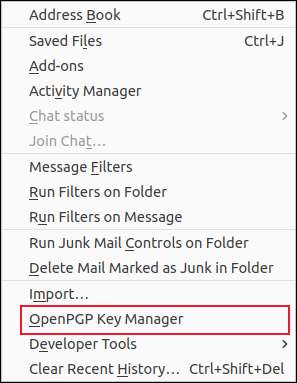
Generate&GTをクリックします。新しい鍵ペア
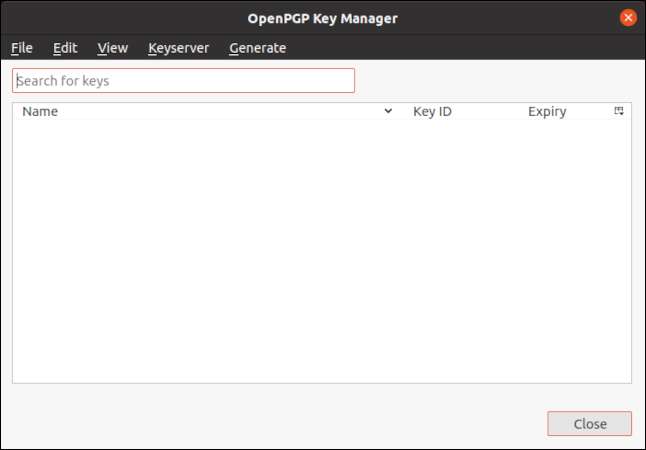
オプションでいっぱいの画面が表示されます。 [Identity]ドロップダウンメニューをクリックして、キーを生成するメールアドレスを選択します。 ThunderBirdクライアントに複数のIDが設定されている場合は、必ず適切なEメールアドレスを選択してください。
「キーの有効期限」で、キーの寿命を選択するか、[キーが期限切れになっていない]を選択します。
「詳細設定」では、暗号化とキーサイズの種類を選択できます(デフォルトはほとんどの場合は大丈夫です)。
選択内容に満足しているときは、「キーの生成」をクリックしてください。
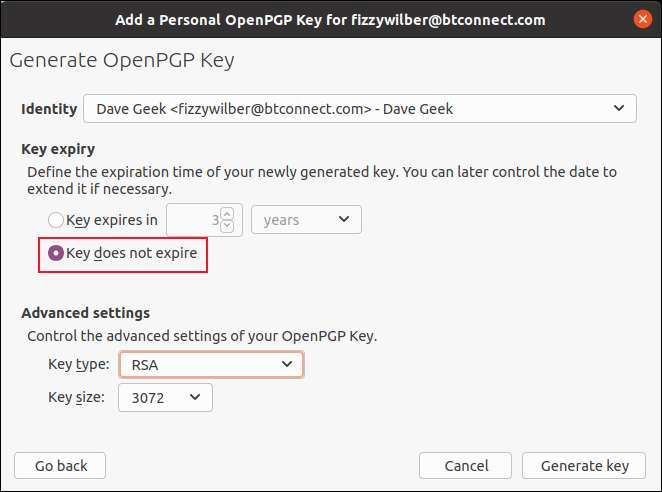
そのEメールアドレスのキーを生成したいことを確認するように求められます。 「確認」をクリックしてください。
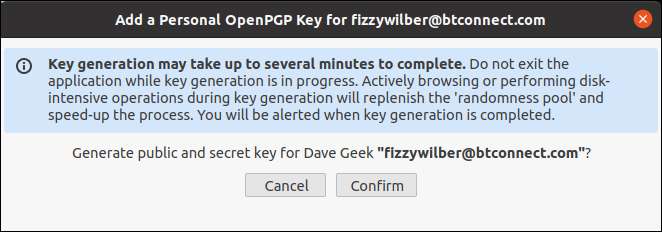
キーが生成されたら、エントリが「OpenPGPキーマネージャ」ダイアログに表示されます。

他の電子メールアドレスのキーを生成すると、それらの詳細もリストされます。リストされているキーの構成を表示するには、リスト内のエントリを強調表示してから、[表示]をクリックします。キープロパティ

[はい、このキーを個人キーとして扱う]の横にあるラジオボタンを選択し、続行する準備ができたら[OK]をクリックします。
公開鍵の交換
暗号化されたメッセージを送信しようとしている人には、公開鍵が必要です。彼らは暗号化されたメッセージを送り返すためにあなたのものも必要です。あなたが誰かの公開鍵を得ることができる方法はいくつかあります。彼らはあなたにそれを送られていない、またはあなたが彼らに尋ねることができるようにそれを送るかもしれません。オンラインで見つけようとすることもできます。
添付の公開鍵でEメールを受信するたびに、Thunderbirdには、電子メールヘッダーの右側にある "OpenPGP"ボタンが含まれています。パブリックキーをインポートするためにクリックしてください。

あなたはいくつかの警告を受け取るかもしれません。たとえば、メッセージが暗号化されていなかったか、デジタル署名されていない場合は、そうなるように言われます。
あなたがこの人に公開鍵を送るように頼んだばかりの場合、あなたはこれが彼らからのものであると確信していることがあります。疑問がある場合は、テキスト、電話、またはその他の非電子メールメソッドを介してそれらにダブルチェックしてください。
公開鍵を満足している場合は、メッセージを送信する人に属している場合は、「インポート」をクリックしてください。
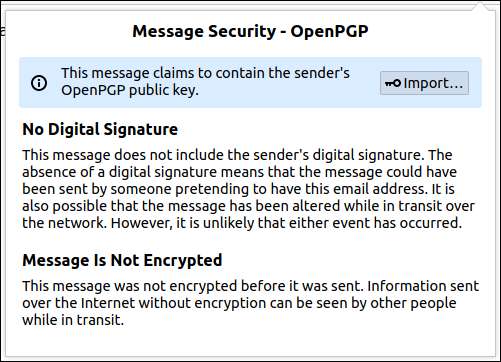
送信者の名前とその電子メールアドレスは確認として表示されます。キーをインポートするには、[OK]をクリックします。
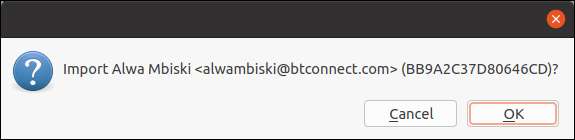
インポートされた公開鍵に関する情報は表示されます。誰が鍵を所有しているのか、それに関連する電子メールアドレス、暗号化のビット数、および公開鍵が作成されたときに表示されます。
「詳細を表示してキーの受け入れを管理します」をクリックします。
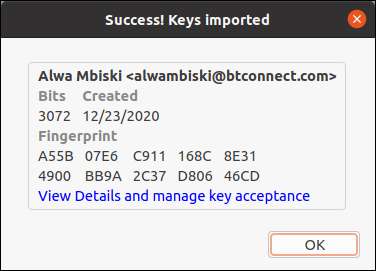
キーが積極的な場合は、「はい、このキーに正しい指紋がある」の横にあるラジオボタンを選択し、[OK]をクリックします。
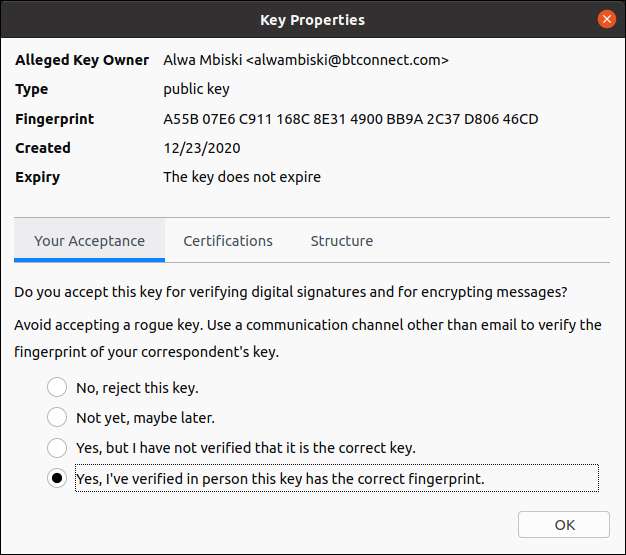
それは戦いの半分です!私たちは今アルワの公開鍵を持っているので、彼に私たちの私たちを送ってみましょう。そうするために、あなたがあなたの鍵を送りたい人に新しいEメールを始めたり、彼らのEメールのどれかに返信します。電子メールメニューバーで、[オプション]→[gt]をクリックします。公開鍵を添付してください。
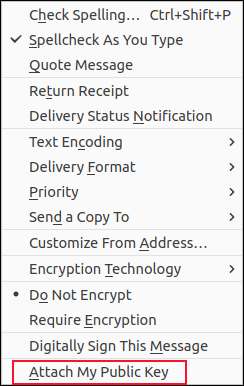
それから、あなたはあなたのEメールの本文を入力していつものようにそれを送ってください。繰り返しますが、Thunderbirdには、メッセージがOpenPGPを使用することを知らせるためにステータスバーの右下にある "OpenPGP"インジケータが含まれています。電子メールが暗号化されている場合は、南京錠のアイコンも表示され、デジタル署名されている場合は、歯車のアイコンが表示されます。
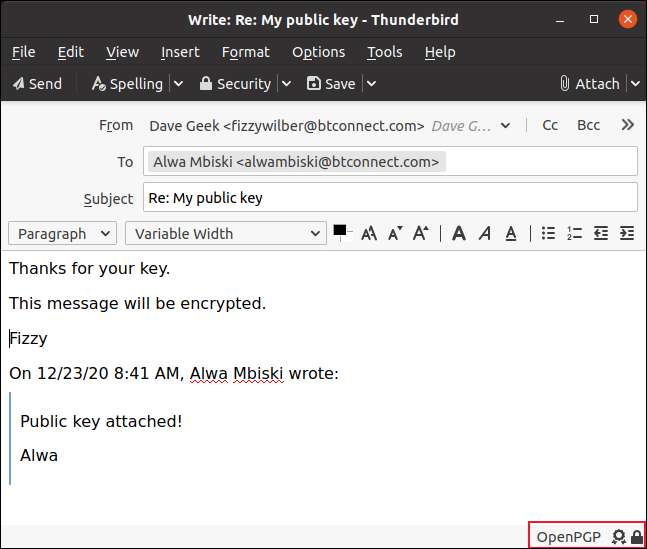
Eメールメニューバーの「セキュリティ」セクションでは、暗号化とデジタル署名のためのオプションがあります。このメニューからあなたの公開鍵を添付することもできます。
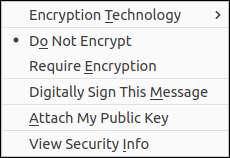
準備ができたら、あなたのEメールを送ってください。
暗号化されたEメールを読む
Alwaはあなたに返信して暗号化を使用することができます。暗号化された暗号化されたときに、それを読むために特別なことをする必要はありません。電子メールヘッダーの "OpenPGP"には、OpenPGPが電子メールを復号化し、デジタル署名も検証されていることを確認するための緑色のチェックマークが含まれます。
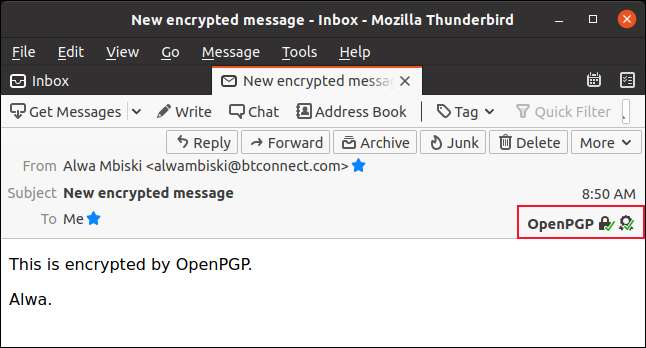
暗号化された電子メールの件名は、開くまで省略記号(...)として表示されます。これにより、誰でも受信した暗号化された電子メールの件名が確認できなくなります。
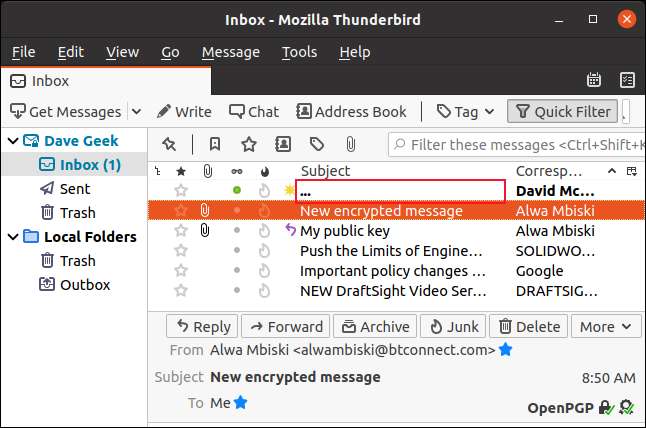
公開鍵をオンラインで利用できる人もいます。あなたのアップロードするには、まずそれをエクスポートしなければなりません。
これを行うには、「ツール」をクリックしてから「OpenPGPキーマネージャ」を選択します。 「OpenPGP Key Manager」ダイアログでエクスポートしたいキーを強調表示し、[ファイル]をクリックします。ファイルへの公開鍵をエクスポートします。

エクスポートされたファイルをコンピュータに保存します(保存場所を必ず注意してください)。次に、Webブラウザを開き、ナビゲートします。 OpenPGPキーリポジトリ 。ここでは、電子メールアドレス、キーID、指紋を使用して既存のキーを検索できます。
あなた自身のキーをアップロードすることもできます。そのためには、「アップロード」をクリックして、エクスポートされたファイルの場所を参照してください。
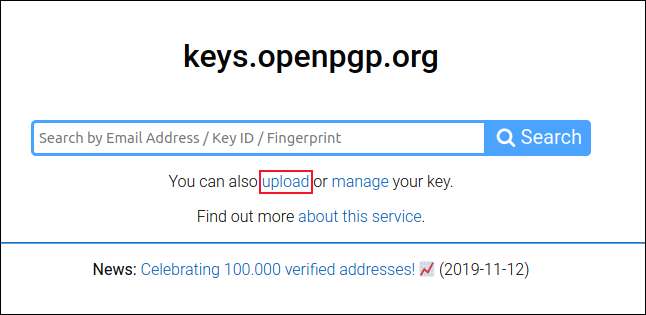
キーがアップロードされると、人々はそれを自分の電子メールクライアントに検索、見つける、またはダウンロードすることができます。
Thunderbirdのオンラインキーを検索することもできます。 「ツール」をクリックするだけで、「OpenPGPキーマネージャ」を選択します。次に、Keyserver&GTをクリックします。オンラインでキーを発見してください。
「OpenPGPプロンプト」ダイアログが表示されたら、探している人の電子メールアドレスを入力し、[OK]をクリックします。
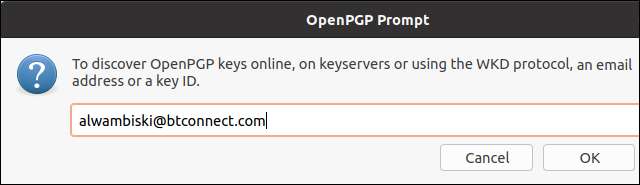
一致が見つかった場合、Thunderbirdはあなたのためのキーをインポートするために提供されます。 「OK」をクリックしてください。
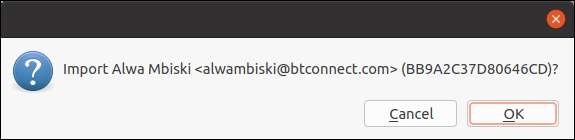
あなたの秘密、よく秘密を保ちます
確かに、すべての電子メールを暗号化でロックダウンし、デジタル署名によって検証する必要がないわけではありません。しかし、抑圧的な体制のいくつかの人々のようなディスディャンのために、笛を吹く、またはジャーナリストの情報源 - プライバシーは人生や死の問題になる可能性があります。
もっとプライバシーが必要なときはいつでも、Thunderbirdはそれを簡単にします!







